7 种方法来修复缓慢的谷歌地图

谷歌地图(Google Maps)是迄今为止最受欢迎和使用最广泛的路线应用程序。但与任何其他应用程序一样,它也容易面临问题。偶尔获得缓慢的响应就是这样的问题之一。无论您是想在红绿灯(traffic light)变绿之前确定自己的方位,还是想引导出租车司机(cab driver),使用速度较慢的Google 地图(Google Maps)都是一种非常有压力的体验。因此,我们将指导您如何在Android设备上修复缓慢的Google 地图。(Google Maps)

如何修复缓慢的谷歌地图(How to Fix Slow Google Maps)
为什么谷歌地图在安卓上这么慢?(Why is Google Maps so slow on Android?)
这可能是由于多种原因造成的,例如:
- 您可能正在运行旧版本(older version) 的 Google 地图(of Google Maps)。它的运行速度会变慢,因为谷歌(Google)服务器已经过优化,可以更有效地运行最新版本的应用程序。
- 谷歌地图数据缓存可能会过载(Data cache may be overloaded),导致应用程序需要更长的时间来搜索其缓存。
- 这也可能是由于设备设置(Device Settings)阻止了应用程序正常工作。
注意:(Note:)由于智能手机没有相同的设置(Settings)选项,并且它们因制造商而异,因此(manufacturer hence)在更改任何设置之前,请确保设置正确。
方法一:更新谷歌地图(Method 1: Update Google Maps)
确保(Make)您的应用已更新到最新版本。随着新更新的发布,旧版本的应用程序往往运行速度较慢。要更新应用程序:
1.在您的 Android 手机上打开Play 商店。( Play Store)
2. 搜索谷歌地图。(Google Maps. )如果您运行的是旧版本的应用程序,将有一个可用的更新(Update)选项。
3. 点击更新(Update),如图所示。

4. 更新完成后,在同一屏幕点击打开(Open)。
谷歌地图(Google Maps)现在应该运行得更快、更高效。
方法 2:启用 Google 位置准确性
(Method 2: Enable Google Location Accuracy
)
修复缓慢的Google Maps(Google Maps)的下一步是启用Google Location Accuracy:
1. 导航到您设备上的设置(Settings )。
2. 滚动到位置(Location )选项,如图所示。

3. 点击高级(Advanced),如突出显示的那样。

4.点击谷歌位置准确性(Google Location Accuracy )将其打开。

这应该有助于加快速度并防止谷歌地图(Google Maps)缓慢的Android 问题(Android issue)。
另请阅读:(Also Read:) 修复无法(Fix Google Maps)在Android上运行的 Google 地图(Android)
方法三:清除应用缓存(Method 3: Clear App Cache)
清除Google 地图缓存(Google Maps Cache)将允许应用避开不必要的数据并仅使用所需数据运行。以下是清除Google 地图(Google Maps)缓存以修复速度较慢的Google 地图(Google Maps)的方法:
1. 导航到设备设置。(Settings.)
2. 点击应用程序。(Apps.)
3. 找到并点击地图( Maps),如图所示。

4. 如图所示,点击Storage & Cache。

5. 最后,点击清除缓存。(Clear Cache.)

方法 4:关闭卫星视图(Method 4: Turn-Off Satellite View)
尽管在视觉上令人愉悦,但谷歌地图(Google Maps)上的卫星视图(Satellite View)通常是为什么谷歌地图在(Google Maps)Android上如此缓慢的答案。该功能会消耗大量数据并且需要更长的时间才能显示,尤其是在您的互联网连接(internet connectivity)不佳的情况下。在使用谷歌地图(Google Maps)获取路线之前,请(Make)务必关闭卫星视图,如下所示:(Satellite View)
选项 1:通过地图类型选项(Option 1: Through Map Type Option)
1. 在您的智能手机上打开谷歌地图(Maps )应用程序。
2. 点击给定图片中突出显示的图标(highlighted icon)。

3. 在地图类型(Map Type)选项下,选择默认(Default)而不是卫星。
选项 2:通过设置菜单(Option 2: Through Settings Menu)
1. 启动地图并点击右上角的个人资料图标(Profile icon)。
2. 然后,点击设置(Settings)。
3.在卫星视图(Start Maps in the satellite view )选项中关闭开始地图的切换。
该应用程序将能够比在卫星视图(Satellite View)中更快地响应您的操作。这样一来,安卓手机上(Android)谷歌地图(Google Maps)速度慢的问题就迎刃而解了。
另请阅读:(Also Read:)如何提高Android上的GPS 精度(GPS Accuracy)
方法 5:使用 Maps Go(Method 5: Use Maps Go)
谷歌地图(Google Maps)可能响应缓慢,因为您的手机不符合应用程序有效运行所需的规格和存储空间(storage space)。在这种情况下,使用它的替代品Google Maps Go 可能会很有用,(Google Maps Go,)因为该应用程序旨在在具有非最佳规格的设备上顺利运行。
1.打开Play商店(Play Store)并搜索地图go。(maps go.)
2. 然后,单击安装。 (Install. )或者,从此处下载 Maps Go。(download Maps Go from here.)

虽然,它也有相当多的缺点:
- Maps Go无法测量(cannot measure the distance )目的地之间的距离。
- 此外,您无法保存家庭和工作地址、(cannot save Home and Work addresses,)将私人(Private)标签添加到地点或共享您的实时位置(Live location)。
- 您也不能下载位置(cannot download locations)。
- 您将无法使用离线(Offline)应用程序。
方法六:删除离线地图(Method 6: Delete Offline Maps)
离线地图是(Offline Map)谷歌地图(Google Maps)上的一项很棒的功能,它允许您获取到某些已保存位置的路线。它适用于低互联网连接(internet connectivity)区域甚至离线。但是,该功能占用了相当多的存储空间(storage space)。多个保存的位置可能是(Multiple)谷歌地图(Google Maps)速度慢的原因。以下是删除存储的离线地图的方法:
1. 启动谷歌地图(Maps)应用。
2. 点击右上角的个人资料图标(Profile icon)
3. 点击离线地图(Offline Maps),如图所示。

4. 您将看到已保存位置的列表。点击您要删除的位置旁边的三点图标,然后点击(three-dotted icon)删除(Remove)。
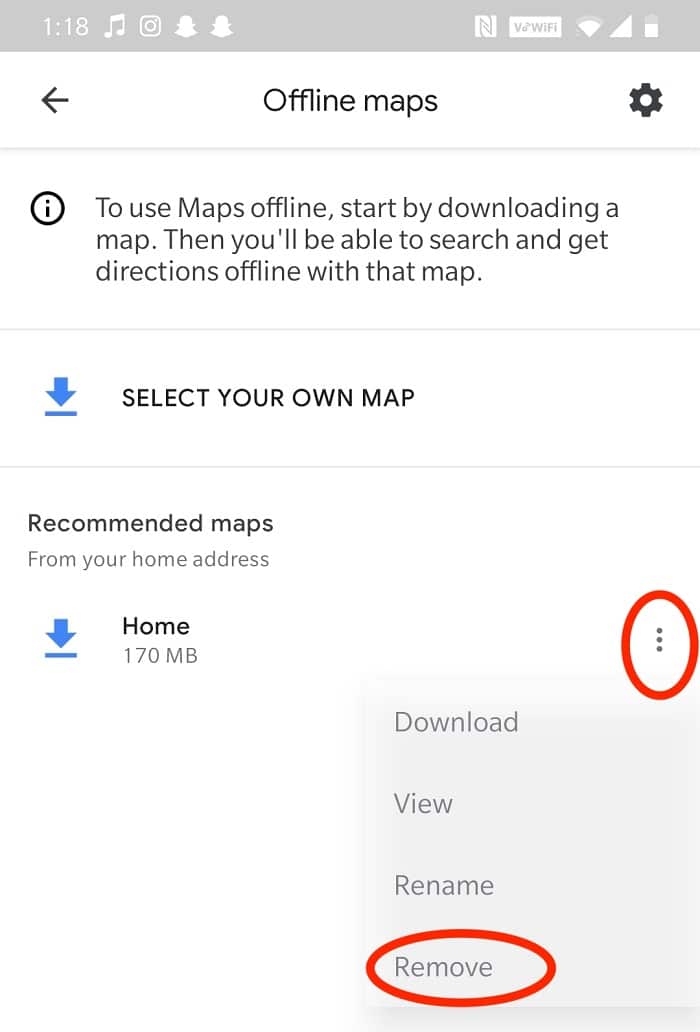
另请阅读:(Also Read:)如何在Google 地图上查看(Google Maps)交通情况(Traffic)
方法7:重新安装谷歌地图(Method 7: Re-install Google Maps)
如果一切都失败了,请尝试从Google Play 商店(Google Play Store)卸载并重新下载该应用程序,以解决谷歌地图速度缓慢的问题。( fix the slow Google Maps issue.)
1.在您的手机上启动设置应用程序。(Settings)
2. 点击应用程序(Applications)>地图(Maps),如图所示。

3. 然后,点击卸载更新。(Uninstall Updates.)
注意:(Note:)由于地图(Maps)是一个预装的应用程序,默认情况下,因此它不能像其他应用程序一样简单地卸载。

4.接下来,重启你的手机。(reboot your phone.)
5. 启动 Google Play 商店。(Play Store.)
6. 搜索谷歌(Google) 地图(Maps)并点击安装(Install )或点击这里。(click here.)
常见问题 (FAQ)(Frequently Asked Questions (FAQ))
Q1。如何让 Google 地图更快?(Q1. How do I make Google Maps faster?)
您可以通过关闭卫星视图模式(Satellite View mode)和从离线地图中删除保存的位置来(Offline Maps)提高 Google 地图的速度(Google Maps faster)。这些功能虽然非常有用,但会占用大量存储空间(storage space)和移动数据,从而导致谷歌地图(Google Maps)速度变慢。
Q2。如何在 Android 上加快 Google 地图的速度?(Q2. How do I speed up Google Maps on Android?)
您可以通过清除Google Maps Cache或启用Google Location Accuracy来加速Android设备上的 Google Maps(Google Maps)。这些设置使应用程序能够以最佳状态运行。
推荐的:(Recommended:)
- 如何修复点击(Fix Tap)加载Snapchat 错误(Load Snapchat Error)
- 修复 Facebook 消息已发送(Fix Facebook Message Sent)但未送达(Delivered)
- 如何修复 Android 扬声器(Fix Android Speaker)不工作
- 如何在一部Android 手机中使用两个(Android Phone)WhatsApp
我们希望您能够理解为什么 Google 地图在 Android 上如此缓慢,(why is Google Maps so slow on Android)并且能够修复缓慢的 Google 地图问题( fix slow Google Maps issue)。让我们知道哪种方法最适合您。如果您有任何疑问或建议,请将它们放在评论部分(comment section)。
Related posts
Fix Google Maps未在Android谈话
Fix Google Maps在Android中没有显示方向
10 Ways至Google Chrome中的Fix Slow Page Loading
3 Ways更新Google Play Store [Force Update]
10 Ways至Fix Google Photos不是Backing
Your Android Phone上的Fix Unable至Download Apps
Google Play Store中的Fix Download Pending Error
如何修复Instagram不会Let Me Post Error
Fix遗憾的是,Process com.android.phone已停止
3 Ways至Android Without Root至Hide Apps
如何修复 Google Play 商店中的服务器错误
11 Tips至Fix Google Pay不是Working Issue
Fix Google Assistant随机突然出现
6 Ways至Fix“OK Google”不起作用
如何Fix Instagram Keeps Crashing(2021)
10 Ways至Fix Google Play Store Has Stopped工作
如何从Google Pixel 3删除SIM Card
6 Ways至Android Recover Deleted Text Messages
20 Quick Ways至Fix Mobile Hotspot无效Android
6 Ways至Fix Auto-Rotate无效Android
